Qu'est-ce qu'un fichier .CRDOWNLOAD et pouvez-vous le supprimer?

Si vous utilisez Google Chrome, il est possible que vous ayez vu des fichiers avec l'extension ".crdownload" dans votre répertoire Téléchargements . Google Chrome en crée un chaque fois que vous commencez à télécharger un fichier.
Ces fichiers .crdownload sont automatiquement renommés lorsqu'un téléchargement se termine avec succès, mais peuvent rester en place en cas d'erreur de téléchargement.
Quand (et pourquoi) Chrome crée ces fichiers
Google Chrome crée des fichiers .crdownload pour vos téléchargements. Par exemple, supposons que vous commenciez à télécharger un fichier musical intitulé Song.mp3 dans Google Chrome. "Song.mp3" apparaîtra dans votre liste de téléchargements dans Chrome, et un fichier nommé "Song.mp3.crdownload" apparaîtra dans votre dossier Téléchargements. Ce fichier prendra de l'ampleur au fur et à mesure que Chrome continuera de télécharger le fichier. Lorsque Chrome aura fini de télécharger l'intégralité du fichier, Chrome le renommera en Song.mp3, en supprimant l'extension .crdownload.
L'extension .crdownload indique qu'un fichier n'a pas encore été téléchargé. D'autres navigateurs Web peuvent stocker des téléchargements en cours dans un dossier différent et les déplacer vers votre dossier de téléchargements lorsqu'ils sont terminés, mais Chrome stocke simplement le fichier incomplet dans votre dossier Téléchargements.
Si vous voyez un fichier .crdownload, vérifiez votre liste de téléchargements dans Chrome. Vous pouvez regarder dans la barre de téléchargements en bas de votre fenêtre Chrome ou cliquer sur le menu et sélectionner Téléchargements. Si le fichier est en cours de téléchargement, ne supprimez pas le fichier .crdownload - laissez simplement Chrome finir de le télécharger.
Bien sûr, si vous ne voulez plus télécharger le fichier, vous pouvez annuler le téléchargement dans Chrome. Chrome supprime automatiquement le fichier .crdownload associé lorsque vous annulez un téléchargement.
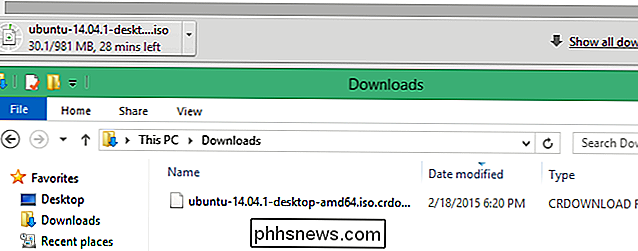
Chrome peut reprendre des téléchargements avec ces fichiers
Vous pouvez avoir un fichier .crdownload qui traîne même si Chrome ne télécharge pas quelque chose pour le moment. Ouvrez la page "Téléchargements" dans Chrome et vous pourriez voir un téléchargement incomplet. Cela indique que Chrome était en train de télécharger un fichier, mais qu'il y avait un problème: votre connexion Internet a pu être coupée ou le serveur a pu interrompre la connexion. Vous pouvez également "suspendre" un téléchargement et le reprendre plus tard, auquel cas Chrome conservera le fichier .crdownload.
Vous pouvez essayer de cliquer sur le bouton Reprendre. Chrome essaiera de reprendre là où il s'était arrêté et ajoutera le reste du fichier au fichier .crdownload. Mais la reprise peut ne pas toujours fonctionner correctement. Vous pouvez commencer à télécharger à nouveau le fichier depuis le début.
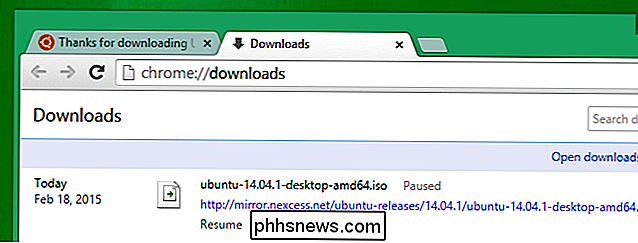
Lorsque vous pouvez supprimer le fichier
Vous êtes libre de supprimer le fichier quand vous le souhaitez. Si aucun téléchargement n'est en cours et vous n'avez pas besoin de reprendre un téléchargement en utilisant le fichier, allez-y et supprimez-le.
Vous voudrez supprimer le fichier .crdownload quand vous n'en avez plus besoin. Par exemple, si vous consultez votre dossier Téléchargements et que vous voyez des fichiers nommés Song (1) .mp3 et Song.mp3.crdownload, vous pouvez supprimer celui qui se termine par .crdownload. C'est juste un fichier de téléchargement incomplet dont vous n'avez pas besoin.
Si vous voyez un ancien fichier .crdownload pour un fichier que vous avez essayé de télécharger il y a longtemps, vous pouvez définitivement le supprimer. Cela peut arriver si vous ne nettoyez pas votre dossier Téléchargements régulièrement et si vous le négligez.
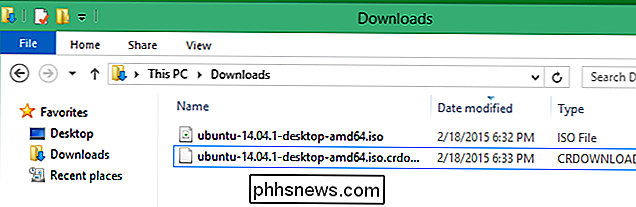
Si vous essayez de télécharger un fichier et revenez plus tard pour voir un fichier .crdownload dans votre dossier Téléchargements, le fichier n'a pas pu être téléchargé correctement ( ou est en train de télécharger). Vous pouvez ensuite retourner dans le gestionnaire de téléchargement de Chrome pour réessayer le téléchargement. Le fichier .crdownload vous rappelle que vous alliez télécharger un fichier spécifique, mais qu'il n'est pas arrivé avec succès.
Voilà donc ce qu'est un fichier .crdownload - un téléchargement partiel de Chrome. C'est un téléchargement en cours, un téléchargement échoué ou un téléchargement en pause.

Comment relier votre smartphone Android avec Windows 10
Saviez-vous que vous pouvez lier votre smartphone Android avec Windows 10 pour créer une expérience simplifiée entre les deux appareils?Une fois configuré, vous pouvez naviguer sur le Web, utiliser des applications, envoyer des e-mails et effectuer d'autres tâches sur votre smartphone, puis passer de façon transparente à votre PC et poursuivre les tâches auxquelles vous vous étiez arrêté.Dans cet a

Comment rechercher du texte dans plusieurs fichiers PDF à la fois
Les documents PDF sont probablement l'ensemble de documents le plus couramment utilisé dans la plupart des bureaux aujourd'hui en raison de leur capacité à être protégé contre les modifications accidentelles ou les modifications non autorisées par les utilisateurs. Toutefois, il est beaucoup plus facile de trouver quelque chose que vous recherchez dans un document Word que dans un document PDF car par défaut, la recherche Windows indexe tout le texte d'un document Word, facilitant ainsi la recherche dans tous les documents Word rapidement.Le text



